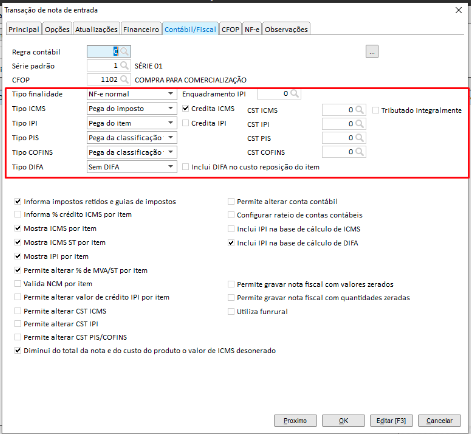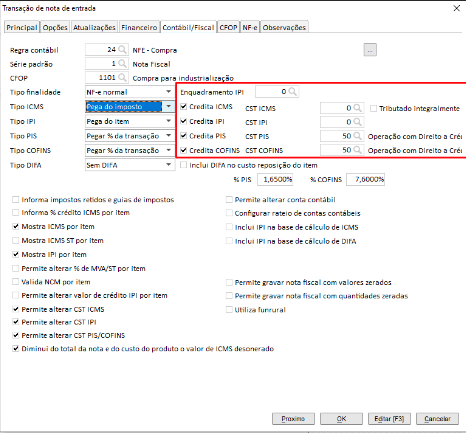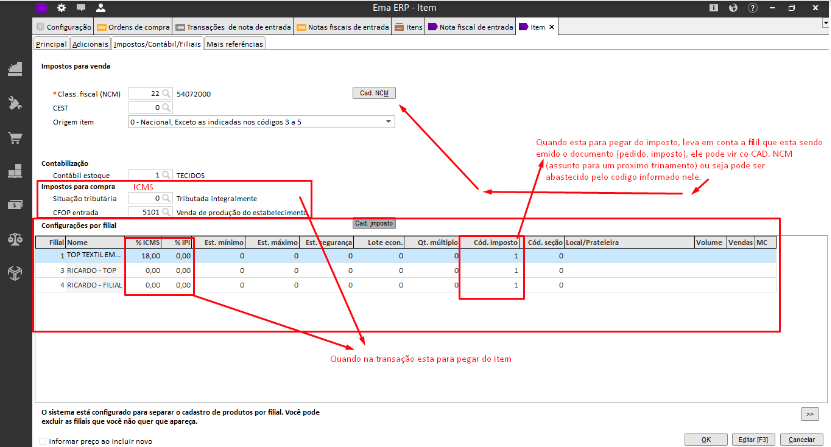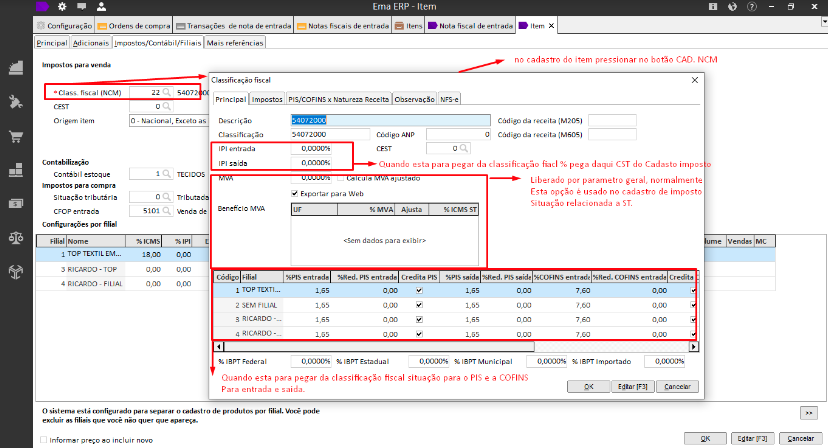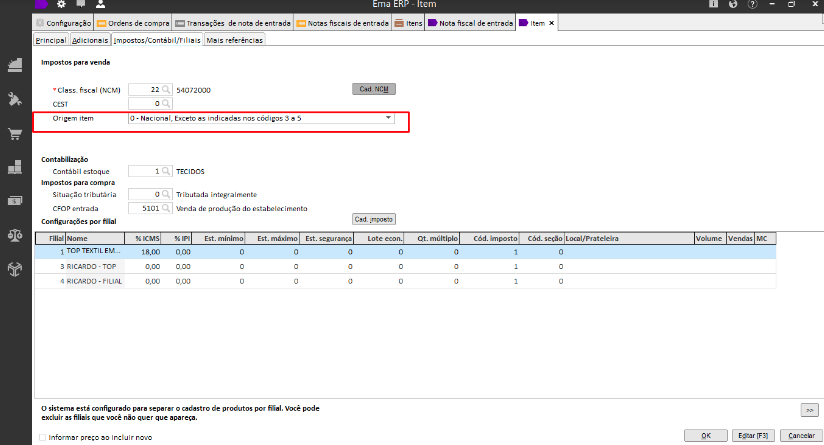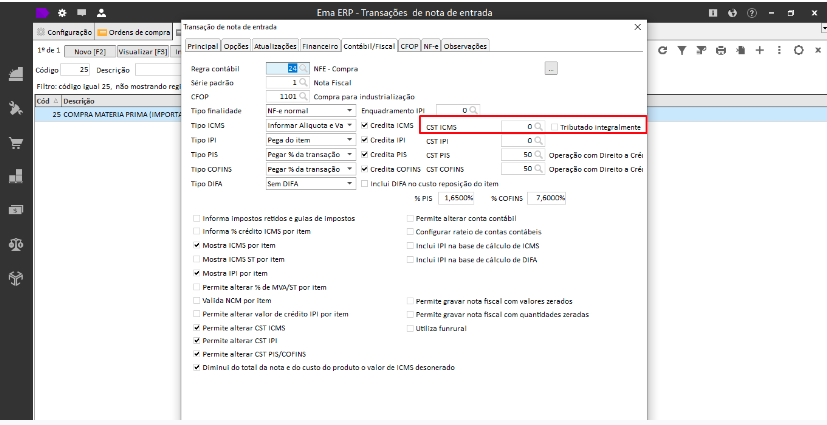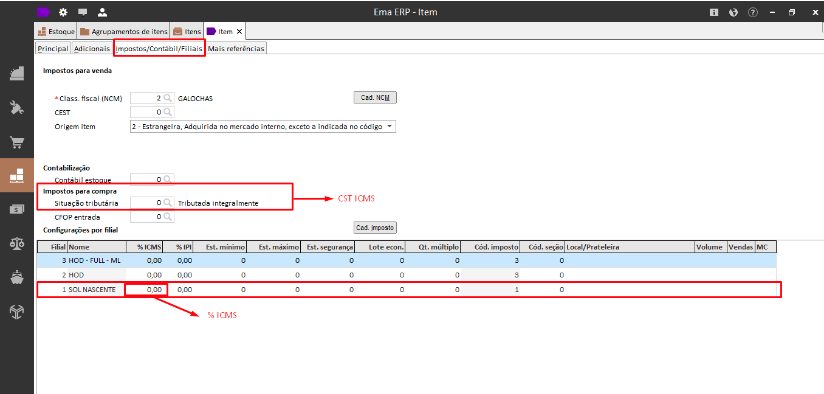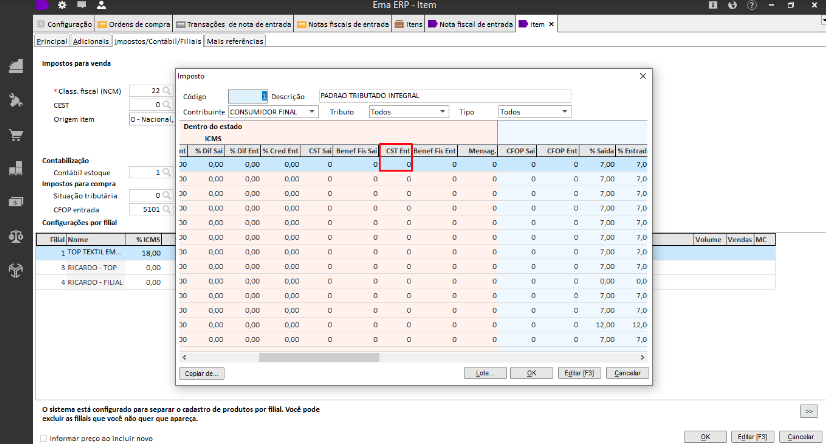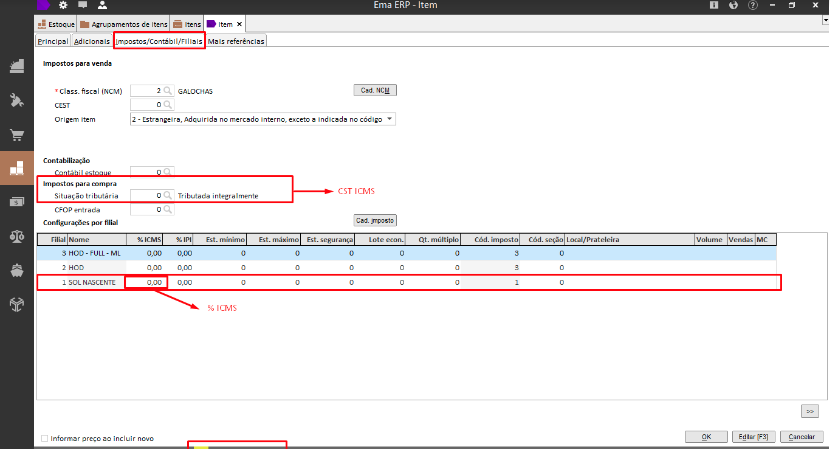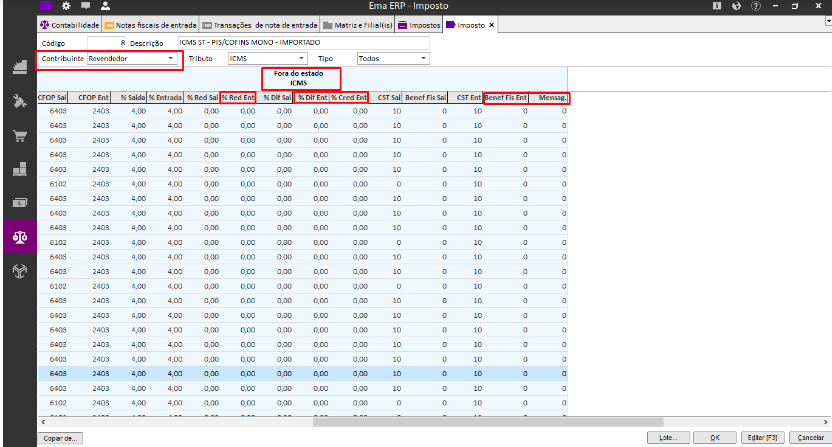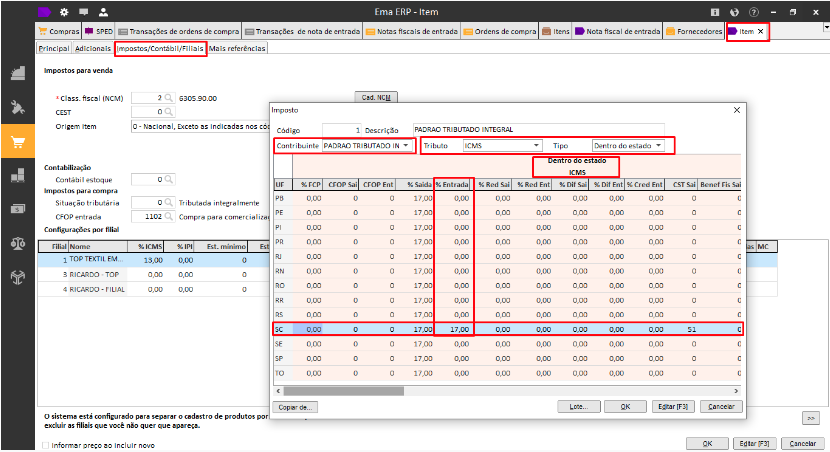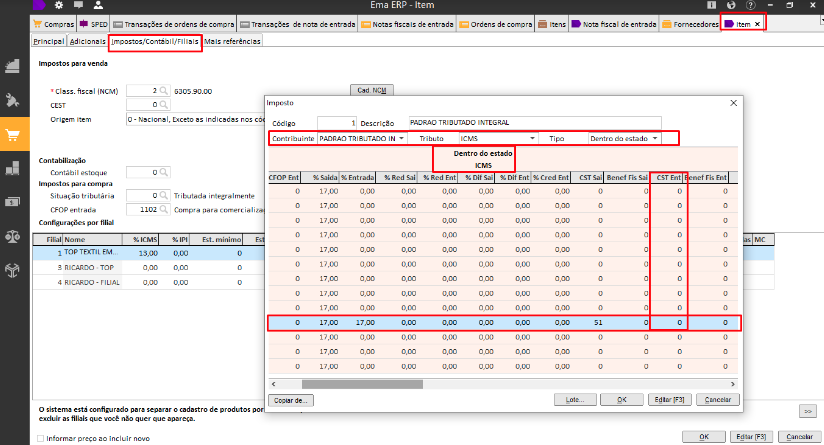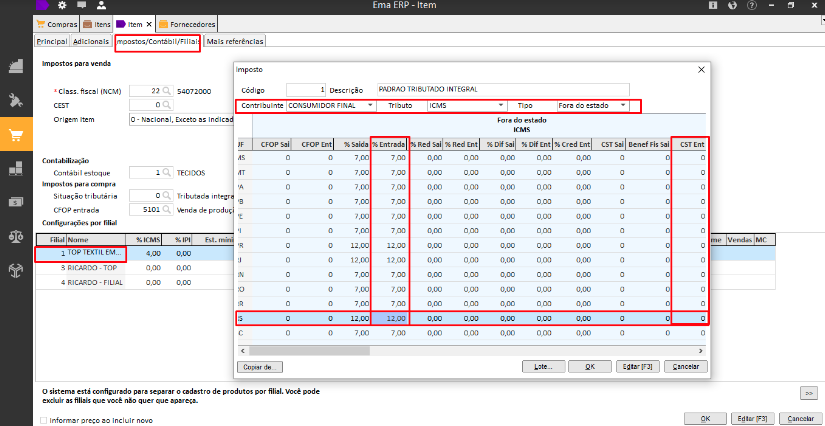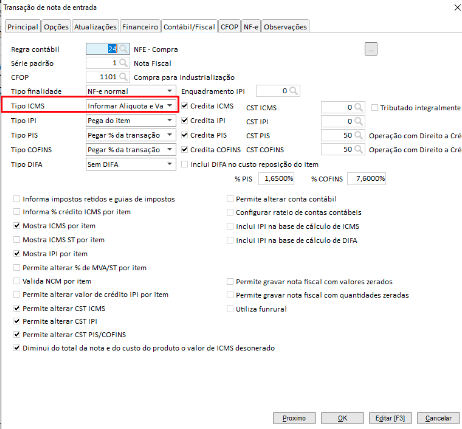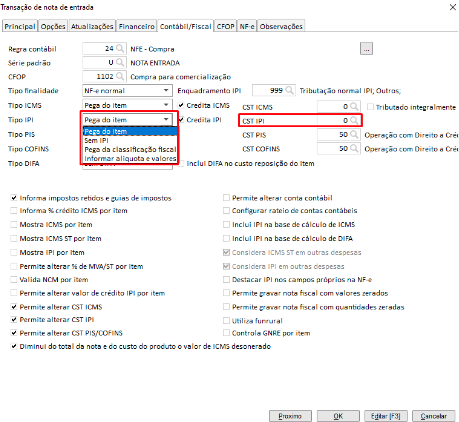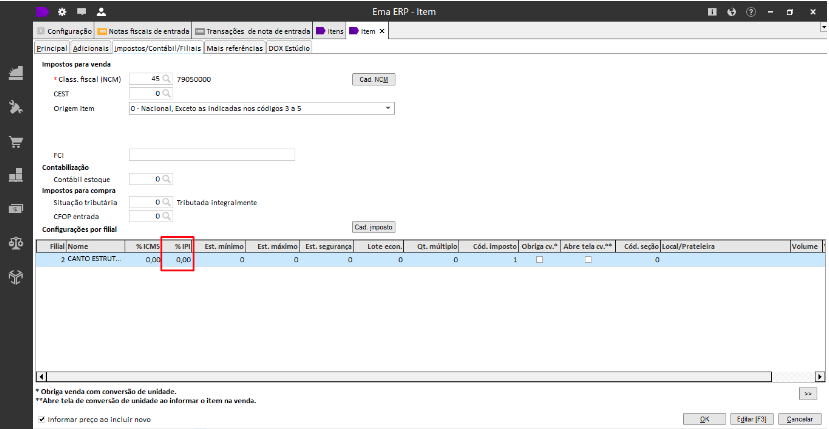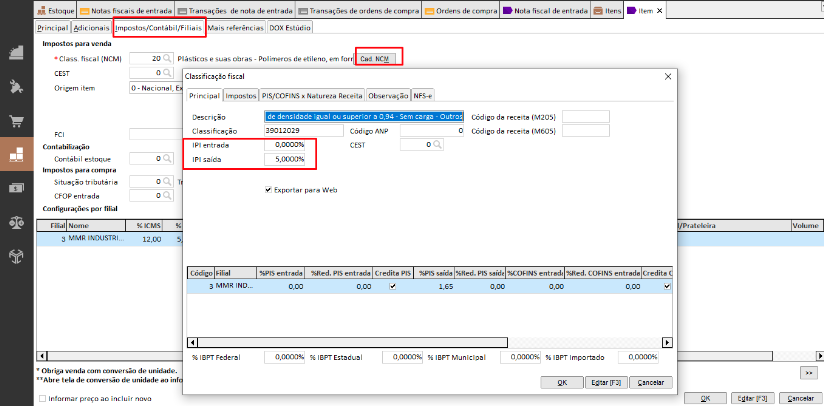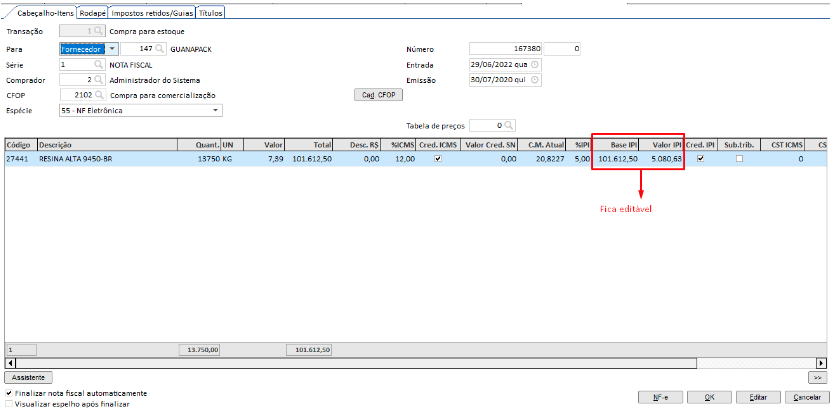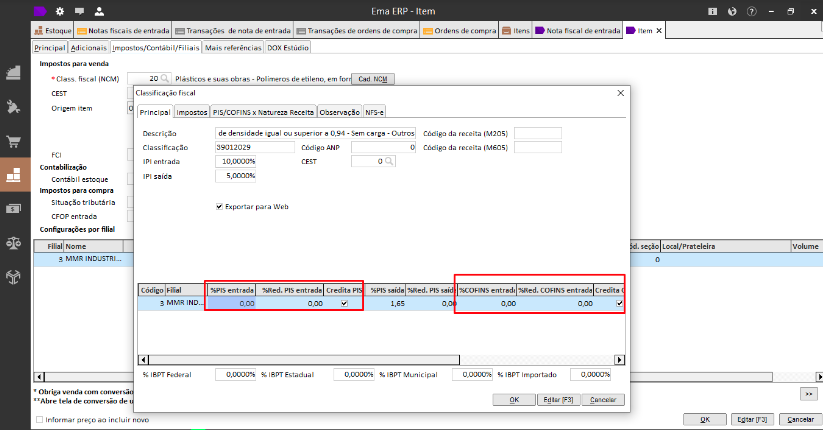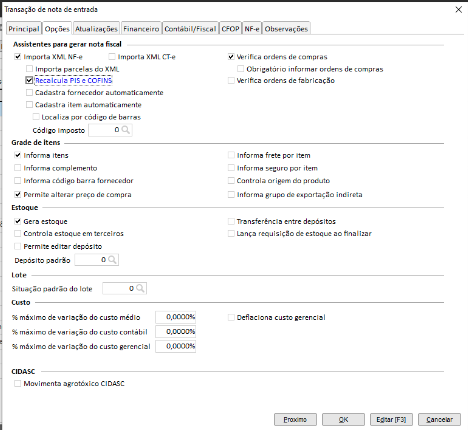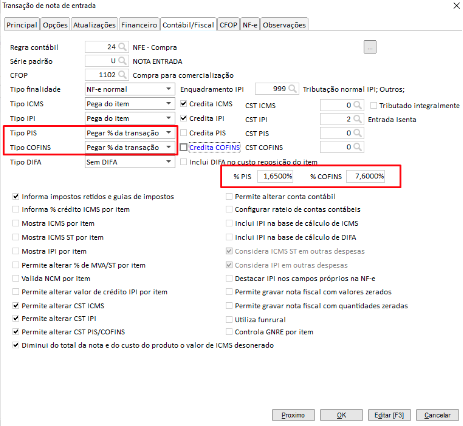Configuração de Impostos nas Notas de Entrada
Neste documento vamos verificar de onde o sistema traz as informações dos principais impostos nas notas de entrada. Como o sistema se comporta quando as informações vem de XML, Manual ou então de Ordem de compra.
Vamos ver cada situação na transação de entrada.
1- ICMS
- Em Configurações >
- Registro de operações e painéis >
- Notas fiscais de entrada.
- Editar a transação e na aba -> Contábil/Fiscal.
Quando na transação ja esta fixa as CST dos tributos o sistema sempre ira pegar as informações da transação de entrada (Para XML com IPI o sistema sempre traz a CST 0 precisa ser verificado) e caso não esteja fixa irá respeitar a regra normal do tipo do tributo pegando a CST do cadastro do imposto:
No exemplo acima o sistema pega as informações da CST do PIS e da Cofins da transação pois esta fixa na mesma, CST 50, para o IPI e o ICMS respeita a regra do tipo, ICMS pega do imposto e IPI pega do item conforme cadastro do imposto. Perceba que para o ICMS ja esta a CST 0 e se entende como
Tributado integralmente, mas para que o sistema possa aplicar esta configuração como valida, precisa estar marcado o check box “Tributado integralmente”.
A CST de ICMS é composta por 00 para tributado integralmente porem o sistema por questão de configurações internas usa esta nomenclatura com apenas um 0.
Um outro detalhe importante é o enquadramento do IPI se esta fixo na transação pega da transação e se não esta fixo pega do item conforme tipo do IPI ou seja na configuração do imposto do mesmo.
CSTs somente são informadas ou diretamente na transação ou no cadastro do imposto (cad. imposto de acordo com o enquadramento do fornecedor e uf da filial.)
Um outro detalhe importante Sobre os tributos com relação ao cadastro do item para situações em que o sistema pega as informações do cadastro do mesmo.
Sempre será levado em consideração a linha da filial da grade do item.
Ex:
Quando esta para pegar do NCM:
**Atenção não existe CST no cadastro do NCM sempre vai estar no cadastro do imposto:
Sobre o Conf. Imposto já na nota de entrada na aba rodapé:
O sistema ira trazer as informações para a grade de acordo com o que esta na transação, caso seja pega do imposto o sistema traz as configurações do imposto, caso seja sem o sistema deixa as informações zeradas, caso seja do NCM o sistema carrega as informações do mesmo par a linha principal, com isso vai variar de como esta na transação.
Os tributos estão divididos em:
1 ICMS
2 IPI
3 PIS
3 COFINS
Para cada um deles temos os Tipos, ou seja de onde o sistema irá pegar as informações do tributo selecionado:
- Tipo ICMS
- Pega do Item
- Sem ICMS
- Pega do imposto
- Informa alíquota e valores
Vamos detalhar cada uma deles
Uma observação sobre a CST de ICMS:
- A CST do ICMS se tratando de empresas do regime normal é composta por 3 dígitos.
O 1º se refere a origem do item, a origem do item sempre vai estar cadastrada no cadastro do item, independente de onde o sistema esta para pegar as informações.
O mesmo é encontrado em:
- Estoque >
- Cadastros >
- Itens -> Aba Impostos/contábil/Filiais -> Campo origem do Item.
O 2º e 3º dígitos são a identificação do tipo de tributação e é ele que geralmente alteramos, no cadastro de impostos, no item ou na própria transação.
Na transação:
No cadastro do Item:
No cadastro do imposto
Detalhes dobre o ICMS pode ser encontrados no link a seguir:
1.1 Pega do Item
Quando selecionamos esta opção nos referimos a alíquota do ICMS aplicada, ou seja qual o % cobrado na operação de compra de um determinado fornecedor e a CST de ICMS , porém, não se refere a outras informações como Redução na entrada, Difa entrada, % de Credito entrada, Beneficio Fiscal de entrada, estas informações vem da tela do cadastro do imposto segundo o enquadramento do fornecedor e a UF do mesmo, estas informações estão disponíveis no cadastro do imposto fora do estado ICMS, impostos de entrada, detalharei nas imagens abaixo.
ICMS vindo do item:
- Estoque >
- Cadastro >
- Itens >
- Editar o mesmo e na aba -> Impostos/Contábil/Filiais
Impostos para compra:
Situação Tributária -> se refere a CST do ICMS
E na grade de imposto por filial está o % do ICMS
Outras informações como já mencionado virão do cadastro de imposto normalmente. O Cadastro de imposto pode ser encontrado diretamente no cadastro do item na aba Impostos/Contábil/Filiais -> Botão “Cad Imposto”
Ou diretamente no cadastro do imposto em:
- Contabilidade >
- Cadastros >
- Impostos.
Nota com importação de XML: O sistema ira pegar as informações do XML, somente se usarmos as opções da aba de Rodapé: “Calcular Rodapé” ou “Conf.Imposto” o sistema ira trocar as informações do XML pelas informações do cadastro do Item.
Nota com Ordem de Compra sem XML: Neste processo o sistema usa as informações conforme definido na O.C ou seja na linha de cada item o sistema já carregou as configurações dos impostos é necessário usar a opção de “Calcula rodapé” para o sistema calcular os totalizadores de acordo com as informações da grade de itens , se utilizarmos a opção de “Conf. Imposto” o sistema substitui as informações da grade de itens vinda da O.C pela configurações do Itens conforme definido na transação de entrada.
Manual: Quando a mesma é manual o sistema ira buscar as informações conforme transação de entrada.
1.2 Sem ICMS
Quando na transação esta configurada com esta informação dependera de como esta sendo executada a operação.
Quando a mesma é de XML:
Ao importar o XML o imposto é carregado normalmente com os valores e alíquotas da operação.
Se pressionar em “conf. Imposto”(validar se é somente quando utilizo o OK) o sistema recalcula os impostos com base nas informações do imposto cadastrada, ou seja vai na transação e busca as informações da mesma, e automaticamente recalcula os tributos.
Ao pressionar em calcular rodapé o sistema levara em conta as configurações da transação.
A CST do ICMS irá pegar do XML
Nota com Ordem de Compra:
Quando a entrada é feita manualmente embora seja utilizada uma OC que contenha o imposto informado é necessário ir na aba rodapé e clicar no botão de “calcula rodapé” para esta configuração o sistema valida a transação e entra na regra definida na transação não calculando o imposto.
Mesmo que eu tente utilizar a opção do “Conf. Imposto” após de utilizar ele o sistema vai em “Calcular Rodapé “ e entra novamente na regra da transação.
CST Respeita a da ordem de compra.
Quando a mesma é Manual:
Neste ponto o sistema não ira validar as informações de ICMS, não trás os campos e nem as informações na grade de itens.
Independente se uso o “Conf. Imposto”
1.3 Pega do imposto
Quando na transação esta com esta configuração o sistema ira levar em conta o Enquadramento do fornecedor a UF do mesmo (dentro do estado).
Ex Fornecedor de SC o enquadramento dele no cadastro esta como PADRAO TRIBUTATO INTEGRAL (a nomenclatura do enquadramento pode ser definida pelo cliente):
Caso o Fornecedor for de outro estado diferente da minha filial o sistema ira pegar a informação da UF do fornecedor porem do imposto Fora do ESTADO (Imposto de entrada)
Neste Exemplo o fornecedor de RS enquadramento CONSUMIDOR FINAL.
Quando a mesma é de XML: Segue a mesma regra das demais, o sistema ira respeitar as informações do XML, ira substituir as informações caso utilizamos a Opção de “Conf. Imposto” e “Calcula Rodapé”
Substituindo as informações do grade de itens pela configurações trazidas do cadastro do imposto do item.
Nota com Ordem de Compra: Neste processo o sistema usa as informações conforme definido na O.C ou seja na linha de cada item o sistema já carregou as configurações dos impostos é necessário usar a opção de “Calcula rodapé” para o sistema calcular os totalizadores de acordo com as informações da grade de itens , se utilizarmos a opção de “Conf. Imposto” o sistema substitui as informações da grade de itens vinda da O.C pela configurações do Itens conforme definido na transação de entrada pegando as informações dos impostos.
Manual: Quando a mesma é manual o sistema ira buscar as informações conforme transação de entrada ou seja do cadastro do imposto e UF do fornecedor para o enquadramento do mesmo.
1.4 Informa alíquotas e valores
Quando a transação esta configurada desta forma o sistema ira abrir os campos para digitação na grade de itens da nota de entrada, trazendo as informações zeradas, mas vai depender de cada situação:
Quando a mesma é de XML: Segue a mesma regra das demais, o sistema ira respeitar as informações do XML, ira substituir as informações caso utilizamos a Opção de “Conf. Imposto” e “Calcula Rodapé”
Substituindo as informações do grade de itens pela configurações trazidas do cadastro do imposto do item, um detalhe o sistema não recalcula o valor do ICMS independente da alíquota ou base.
Nota com Ordem de Compra: Na O.C não tem a opção de lançar as informações manual de ICMS.
Neste processo o sistema usa as informações conforme definido na O.C e traz a alíquota já informada porem o valor do ICMS fica zerado.
Mesmo usando a opção de “Calcula rodapé” para o sistema calcular os totalizadores de acordo com as informações da grade de itens , é necessário informar os valores de ICMS e ai usar a opção de “Calcula rodapé” se utilizarmos a opção de “Conf. Imposto” o sistema substitui as informações da grade de itens vinda da O.C pela das configurações do imposto do item (de acordo com o enquadramento do fornecedor e UF do mesmo, se dentro do estado ICMS dentro de estado se fora do estado ICMS fora do estado), porem não calcula o valor do ICMS, sendo necessário informar manualmente e depois utilizar a opção de “Calcula Rodapé”.
Manual: Quando a mesma é manual o sistema ira buscar as informações conforme transação de entrada ou seja ira habilitar os campos para digitação base, valor ICMS e alíquota ICMC, e aqui tem um detalhe o sistema traz a alíquota e a CST do cadastro do item e não do imposto do item coma na opção acima porem para esta situação é necessário informar a Base e o valor do ICMS para quando utilizar a opção de “Calcular rodapé” para o sistema usar as informações da grade de itens e jogar no totalizador.
Ao utilizar a opção do “Conf. Imposto” o sistema pega as informações do cadastro do imposto do item e altera apenas a CST e a alíquota, mas não refaz o calculo do valor e nem a da base do ICMS.
2- IPI
Para o IPI temos as seguintes configurações:
2.1: Pega do item
2.2: Sem IPI
2.3: Pega da classificação fiscal
2.4: Informa alíquota e valores
2.1 Pega do Item
Nesta configuração o sistema ira buscar as informações do cadastro do item:
- Estoque >
- Cadastros >
- Itens >
- Aba >Impostos/contábeis/filiais >
- Grade de configuração por filial >
- Campo % de IPI.
Processo de entrada com XML:
Nos processos com XML o sistema irá respeitar o que de fato veio no XML.
O IPI igualmente a outros tributos tem CSTs de entradas e saídas com isso na operação de entrada é necessário ajustar a CST do mesmo, com isso o sistema (segue o padrão de pegar a CST de acordo com a transação, caso esteja fixo na transação ira pegar da mesma, caso não, o sistema pega do cadastro do item de acordo com o imposto, enquadramento e a UF do fornecedor,) na coluna Federal.
Estar atento, ao pressionar em conf.imposto e pressionar em ok, o sistema recalcula as informações de acordo com as configurações do sistema e não mais conforme o XML, da mesma forma ao utilizar o calcular rodapé.
Processo de entrada com ordem de compra.
Quando é utilizado uma ordem de compra, o sistema carrega as informações do IPI para a grade de itens, com isso ao clicar em calcular rodapé o sistema usa as informações contidas na grade.
Para a CST do mesmo o sistema irá pegar as informações da ordem de compra, ou seja conforme na configuração da transação da mesma, foi aplicado a CST ao item e o %, pode ser que o usuário coloque as informações manual, desta maneira o sistema respeita a ordem de compra. A regra o conf.imposto também se aplica aqui.
Processo de entrada manual:
Sistema ira respeita o % do IPI que esta definido no cadastro do item. A CST o sistema pega conforme esta na transação caso a mesma esteja fixa, ou então do cadastro do imposto para a filial logada, bem como o enquadramento e UF do fornecedor para o seu enquadramento.
2.2 Sem IPI
Processo de entrada com XML:
Neste processo o sistema carrega as informações conforme o XML, mesmo que na transação esteja para sem IPI. Caso utilizar a opção de calcular rodapé o sistema irá respeitar o que está na transação e irá desconsiderar o imposto. A mesma regra se aplica ao conf.imposto.
Processo de entrada com ordem de compra.
Mesmo que na minha ordem de compra eu tenha calculado o imposto e destacado o mesmo, será necessário na nota de entrada usar o calcular rodapé e com isso irá respeitar as configurações conforme transação de entrada.
Processo de entrada manual.
Nesta modalidade o sistema ira respeitar o que está na transação e não irá trazer o % pois na transação esta sem IPI.
2.3 Pega da classificação fiscal
Neste processo o sistema ira pegar o % do IPI conforme o % informado no cadastro do item, conforme imagem acima.
Processo de entrada por XML.
Neste processo o sistema respeita o que esta no XML, porem seguindo a mesma regra das demais opções acima, se utilizar a opção de recalcular rodapé ou conf.imposto o sistema pega as informações conforme transação, (validar o CST de onde é pego)
Processo de entrada com ordem de compra.
Neste processo o sistema também respeita o que esta na ordem de compra, mesmo que eu utilize a opção de recalcular rodapé o sistema irá respeitar o que está na ordem de compra.
Somente se eu clicar no conf. Imposto conforme na introdução deste tutorial, o conf. Imposto se ajusta conforme esta definido na transação. Sendo assim carrega o que está no cadastro do NCM.
Processo de entrada manual.
O sistema irá carregar as informações conforme está definido na transação, sendo assim trás as informações contidas no cadastro no NCM do item .
2.4 Informar alíquotas e valores
O sistema habilita os campos de base de IPI e valor IPI deixando o mesmos editável.
Processo de entrada com XML.
Neste processo segue o mesmo padrão o sistema respeita o que esta no XML, porem ele mostra os campos de base do IPI e valor do IPI.
Ao pressionar o recalcular rodapé o sistema pega o que já esta na linha do item na nota de entrada, se for alterado o mesmo, é recalculado de acordo com o que está na linha do item isso quer dizer que é colocado no rodapé o valor alterado, se foi alterado apenas o valor da base, o sistema insere este valor na base, mas não altera o valor do tributo, com este parâmetro entendemos que o cliente sabe o que esta fazendo e apenas replicamos a alteração que o mesmo fez, se não respeita o que de fato ja está no item.
Neste processo o sistema no conf. Imposto respeita o que esta no NCM, porem como está marcado para informar alíquotas e valores não é efetuado calculo nenhum, apenas carrega o % do IPI.
Processo de entrada com ordem de compra.
Neste processo, o sistema respeita a ordem de compra, ou seja carrega as informações de acordo com a mesma.
Ao clicar em calcular rodapé o sistema apenas carrega a base o e valor conforme esta na grade de itens. O conf. Imposto segue a mesma logica do da entrada por XML acima.
Processo de entrada manual.
Neste processo o sistema carrega as informações do item (no cadastro do item para a filial logado IPI entrada) e calcula o imposto, podendo ser alterado os valores na grade de itens na nota de entrada.
- Ao pressionar o calcular rodapé, o sistema carrega as informações conforme esta na grade de itens.
- Ao pressionar o conf. Imposto o sistema apenas leva as informações da alíquota, porem não efetua os cálculos, estar atento a esta opção.
3- PIS e COFINS
Observação, a CST do PIS e da COFINS somente é informada no cadastro do imposto, ou na transação de nota de entrada. Se não estiver fixo na transação pega do cadastro do item detalharemos abaixo o comportamento
3.1 Pega da classificação
Na aba opções da transação de nota de entrada temos uma opção chamada de Recalcula PIS e COFINS
Quando este parâmetro esta marcado o sistema ira recalcular o PIS e a COFINS de acordo com os parâmetros informados na transação, ou ira pegar da classificação ou então irá pegar o % informado na transação.
Processo de entrada por XML:
Quando o processo acima esta marcado o sistema ira respeitar o que esta na transação, ou seja irá recalcular o PIS e a COFINS.
Quando o parâmetro esta desmarcado o sistema respeita o que esta no XML, seguindo também a mesma logica para o calcular rodapé e conf.imposto na aba rodapé.
Se a CST estiver fixa na transação ira pegar da transação, se não tiver fixa, irá pegar conforme enquadramento do fornecedor, porem a UF da filial.
Processo de entrada por ordem de compra.
Quando é efetuado a entrada usando a ordem de compra o sistema ira respeitar o que vier da mesma, ao pressionar em calcular rodapé irá pegar as informações da grade de itens, mesmo que não esteja visível os campos são carregados da ordem de compra.
Mesmo que o parâmetro de recalcular conforme descrito no inicio deste tópico esteja marcado, não terá impacto neste processo, pois é necessário executar a ação de Calcular rodapé.
Terá impacto se a configuração do imposto estiver diferente e for usado a opção se conf. Imposto.
Se a CST estiver fixa na transação ira pegar da transação, se não tiver fixa, irá pegar conforme enquadramento do fornecedor, porem a UF da filial.
Processo de entrada manual
Neste processo, o sistema irá respeitar o que esta na transação. Se a CST estiver fixa na transação ira pegar da transação, se não tiver fixa, irá pegar conforme enquadramento do fornecedor, porem a UF da filial.
3.2 Pega da transação
O Sistema ira pegar o % da transação.
Na aba opções da transação de nota de entrada temos uma opção chamada de Recalcula PIS e COFINS
Quando este parâmetro esta marcado o sistema ira recalcular o PIS e a COFINS de acordo com o % informado na transação automaticamente.
Processo de entrada por XML:
Quando o parâmetro esta desmarcado o sistema respeita o que esta no XML, seguindo também a mesma logica para o calcular rodapé e conf. imposto na aba rodapé ao utilizar será recalculado conforme transação.
Se a CST estiver fixa na transação irá pegar da transação, se não tiver fixa, irá pegar conforme enquadramento do fornecedor, porem a UF da filial.